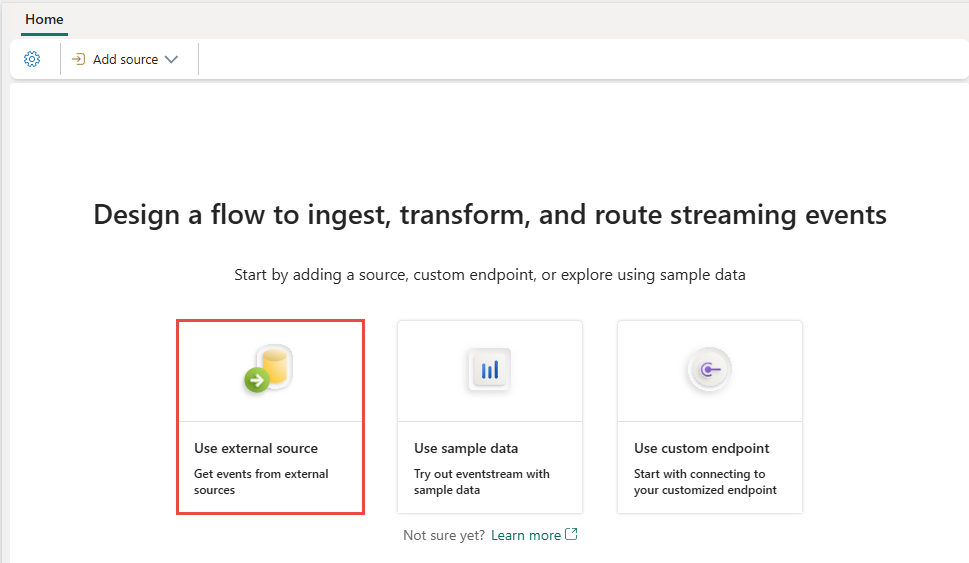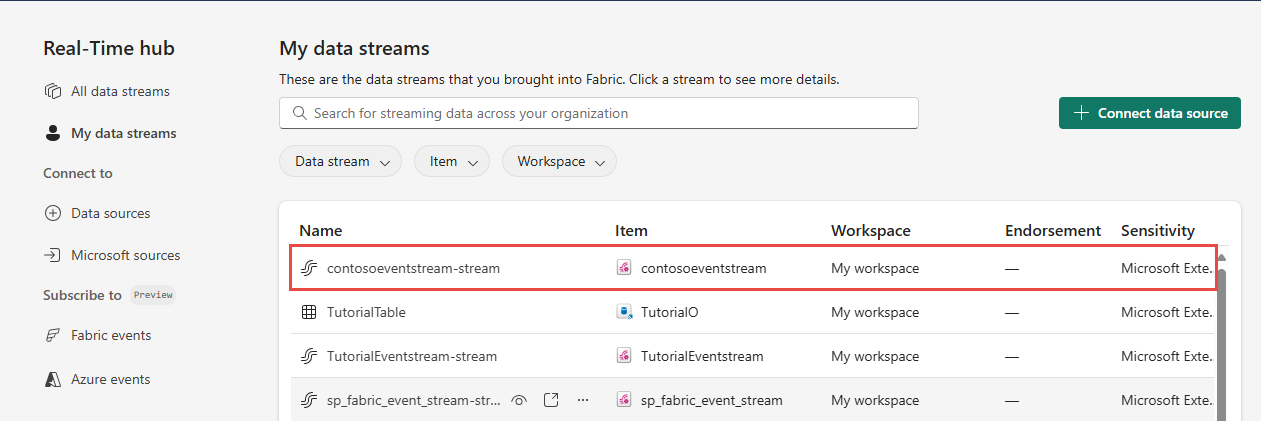Azure Blob Storage-gebeurtenisbron toevoegen aan een eventstream (preview)
In dit artikel leest u hoe u een Azure Blob Storage-gebeurtenisbron toevoegt aan een eventstream. Een gebeurtenis is de kleinste hoeveelheid informatie die volledig beschrijft wat er in een systeem is gebeurd. Azure Blob Storage-gebeurtenissen worden geactiveerd wanneer een client een blob maakt, vervangt of verwijdert. Met Microsoft Fabric-gebeurtenisstromen kunt u Blob Storage-gebeurtenissen koppelen aan Fabric-gebeurtenissen in realtime hub.
Wanneer u Azure Blob Storage-gebeurtenissen toevoegt als gebeurtenisstreambron, worden er automatisch systeemgebeurtenissen gemaakt aan uw Blob Storage-account en worden deze gekoppeld aan Fabric-gebeurtenissen in realtime hub. Vervolgens kunt u deze gebeurtenissen converteren naar continue gegevensstromen en deze transformeren voordat u ze doorsturen naar verschillende bestemmingen in Fabric.
Gebeurtenisstromen voor infrastructuur ondersteunen de volgende Blob Storage-gebeurtenistypen:
| Gebeurtenisnaam | Beschrijving |
|---|---|
| Microsoft.Storage.BlobCreated | Geactiveerd wanneer een blob wordt gemaakt of vervangen. |
| Microsoft.Storage.BlobDeleted | Geactiveerd wanneer een blob wordt verwijderd. |
| Microsoft.Storage.BlobRenamed | Geactiveerd wanneer de naam van een blob wordt gewijzigd. |
| Microsoft.Storage.BlobTierChanged | Geactiveerd wanneer de blob-toegangslaag wordt gewijzigd. |
| Microsoft.Storage.DirectoryCreated | Geactiveerd wanneer een map wordt gemaakt. |
| Microsoft.Storage.DirectoryRenamed | Geactiveerd wanneer de naam van een map wordt gewijzigd. |
| Microsoft.Storage.AsyncOperationInitiated | Geactiveerd wanneer een bewerking met het verplaatsen of kopiëren van gegevens uit het archief naar dynamische of statische lagen wordt gestart. |
| Microsoft.Storage.DirectoryDeleted | Geactiveerd wanneer een map wordt verwijderd. |
| Microsoft.Storage.BlobInventoryPolicyCompleted | Geactiveerd wanneer de inventarisatieuitvoering is voltooid voor een regel die een inventarisbeleid definieert. |
| Microsoft.Storage.LifecyclePolicyCompleted | Geactiveerd wanneer de acties die zijn gedefinieerd door een levenscyclusbeheerbeleid, worden uitgevoerd. |
Zie Azure Blob Storage als Event Grid-bron voor meer informatie over beschikbare gebeurtenistypen.
Notitie
Azure Blob Storage-gebeurtenissenconnector wordt niet ondersteund in de volgende werkruimtecapaciteitsregio's: Centraal VS, Duitsland West Centraal, South-Central West VS, West VS2, West VS3, West India.
Niet-gestreamde versus gestreamde gebeurtenissen
Azure Blob Storage-gebeurtenissen zijn discrete gebeurtenissen met duidelijke begin- en eindpunten. Fabric Realtime-hubs kunnen deze gebeurtenissen in twee indelingen vastleggen:
Niet-gestreamde gebeurtenissen. Deze gebeurtenissen worden in hun onbewerkte indeling weergegeven als discrete gebeurtenissen. Als Azure Blob Storage-gebeurtenissen niet worden gestreamd in een eventstream, zijn ze niet rechtstreeks verbonden met de eventstream en wordt de standaardstream niet gemaakt.
Deze status geeft aan dat de gebeurtenissen zijn gekoppeld aan Fabric-gebeurtenissen in de realtime-hub en wachten op verdere actie. Acties omvatten het maken van waarschuwingen met Fabric Activator waarmee fabric-taakitems, zoals Pijplijn of Notebook, worden uitgevoerd op het tabblad Fabric-gebeurtenissen in realtime hub.
Gestreamde gebeurtenissen. Deze gebeurtenissen worden geconverteerd naar continue gebeurtenissen, waardoor realtime transformatie en routering naar verschillende bestemmingen in Fabric mogelijk is voor verdere analyse. Als u in een eventstream de knop Gebeurtenissen streamen selecteert in een niet-gestreamde Azure Blob Storage-bron, worden de gebeurtenissen geconverteerd naar continue gebeurtenissen. Aan de eventstream wordt vervolgens een standaardstream toegewezen, zodat u bewerkingen kunt toevoegen en naar andere bestemmingen in Fabric kunt routeren.
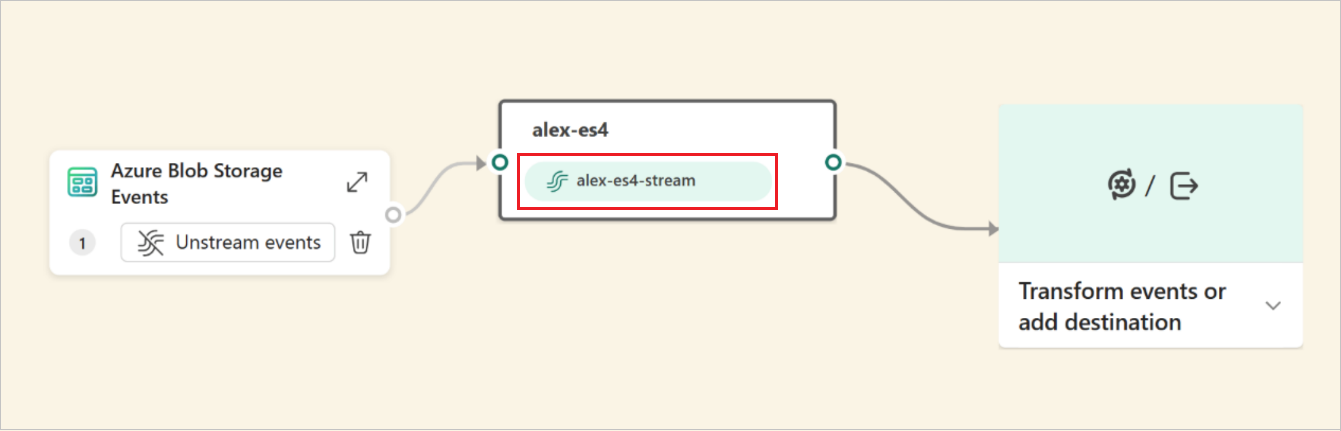
Vereisten
- Toegang tot een werkruimte in de licentiemodus voor infrastructuurcapaciteit (of) de modus Voor proeflicenties met inzender- of hogere machtigingen.
- Toegang tot een Azure Blob Storage StorageV2 (algemeen gebruik v2), BlockBlobStorage- of BlobStorage-account. Het opslagtype Storage (algemeen gebruik v1) biedt geen ondersteuning voor integratie met Fabric-gebeurtenisstromen.
- Als u geen eventstream hebt, maakt u een eventstream.
Azure Blob Storage-gebeurtenissen toevoegen als bron
Als u nog geen bron aan uw eventstream hebt toegevoegd, selecteert u De tegel Externe bron gebruiken.
Als u de bron toevoegt aan een al gepubliceerde gebeurtenisstroom, schakelt u over naar de bewerkingsmodus, selecteert u Bron toevoegen op het lint en selecteert u Vervolgens Externe bronnen.
Zoek en selecteer verbinding maken op de tegel Gebeurtenissen in Azure Blob Storage op de pagina Een gegevensbron selecteren.
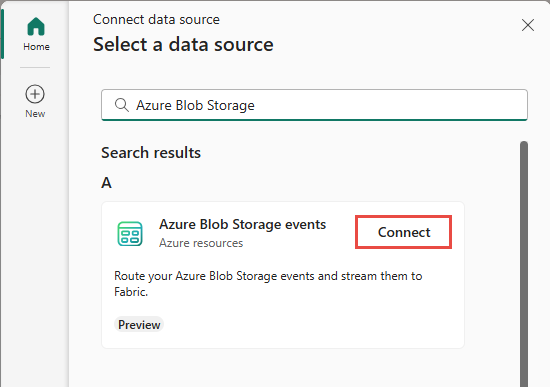
Azure Blob Storage-gebeurtenissen configureren en er verbinding mee maken
Voer in het scherm Verbinding maken de volgende stappen uit:
- Selecteer het Azure-abonnement met het opslagaccount.
- Selecteer het opslagaccount dat u wilt vastleggen in de eventstream.
- Selecteer vervolgens Volgende onder aan de pagina.
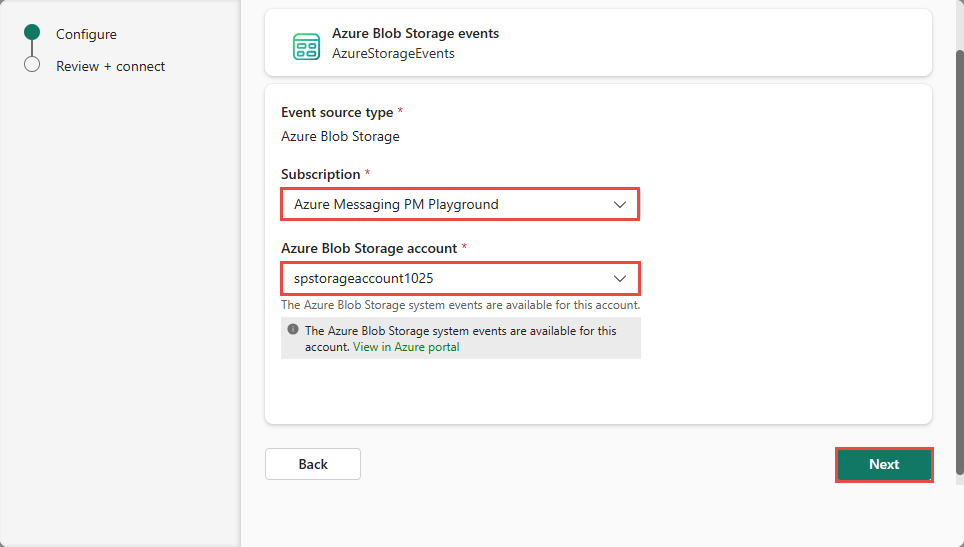
Bekijk in het scherm Controleren en verbinden de samenvatting en selecteer vervolgens Verbinding maken om de configuratie voor Azure Blob Storage-gebeurtenissen te voltooien.
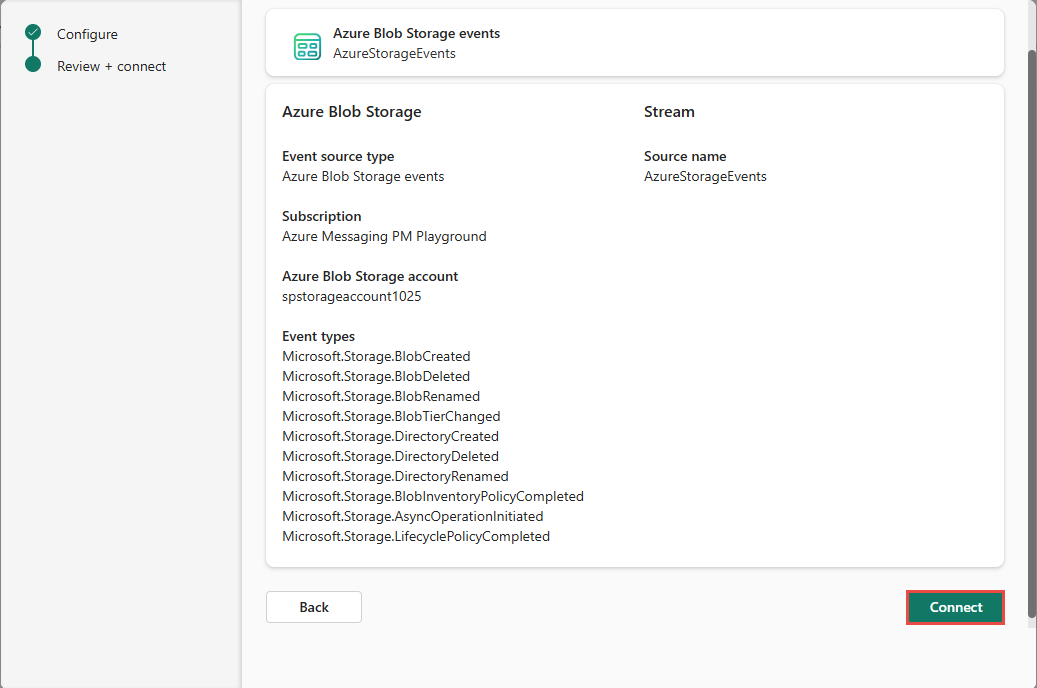
Selecteer vervolgens op de volgende pagina Toevoegen om de bron toe te voegen aan de eventstream.
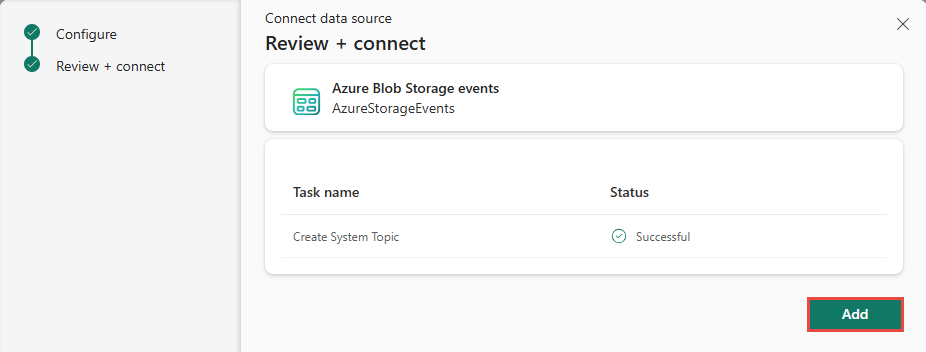
Notitie
Het maximum aantal bronnen en bestemmingen voor één eventstream is 11.
Bijgewerkte eventstream weergeven
Zodra de verbinding is gemaakt, ziet u de Azure Blob Storage-gebeurtenisbron die is toegevoegd aan uw eventstream in de bewerkingsmodus. Selecteer Publiceren om de eventstream te publiceren en begin met het vastleggen van uw Azure Blob Storage-gebeurtenissen.
Notitie
Op het Eventstream-knooppunt in de editor is geen standaardstream gemaakt. Dit komt doordat de Blob Storage-gebeurtenissen zich nog steeds in de vorm van discrete gebeurtenissen bevinden en nog niet zijn geconverteerd naar een stream of zijn verbonden met de eventstream.
Als u de infrastructuurwerkruimtegebeurtenissen wilt transformeren, opent u uw eventstream en selecteert u Bewerken om de bewerkingsmodus in te schakelen. Vervolgens kunt u bewerkingen toevoegen om de gebeurtenissen van de Infrastructuurwerkruimte te transformeren of deze naar een bestemming zoals Lakehouse te routeren.
Azure Blob Storage-gebeurtenissen transformeren
Nadat u Azure Blob Storage-gebeurtenissen hebt gekoppeld aan Fabric-gebeurtenissen in realtime hub, kunt u deze gebeurtenissen converteren naar een stream en transformaties uitvoeren binnen eventstreams.
Nadat u een Azure Blob Storage-gebeurtenisbron hebt toegevoegd in de bewerkingsmodus, selecteert u Stream-gebeurtenissen in de bron om de Blob Storage-gebeurtenissen te converteren naar een gegevensstroom.

Reageer op Ja in het pop-upvenster met de vraag of u de Blob Storage-gebeurtenissen wilt streamen naar de eventstream.
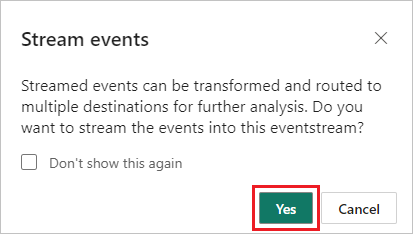
In de editor wordt een standaardstream gemaakt in het eventstream-knooppunt, waarmee wordt aangegeven dat de Blob Storage-gebeurtenissen worden geconverteerd naar een stream als de standaardstroom.
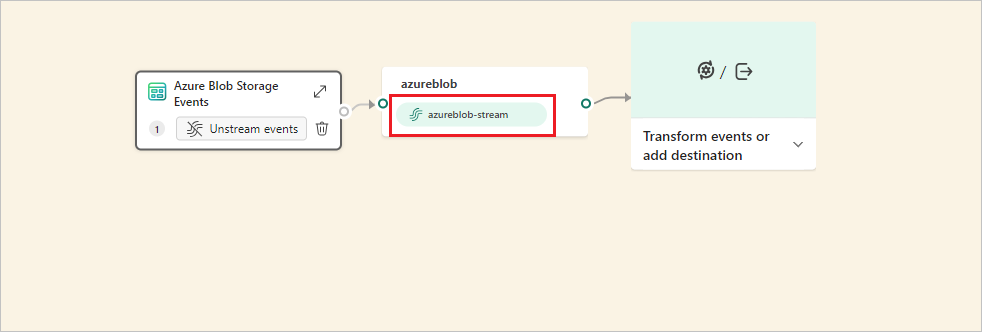
Publiceer de eventstream en zorg ervoor dat er ten minste één gebeurtenis wordt geactiveerd vanuit uw Azure Blob Storage om door te gaan met transformatie of routering.
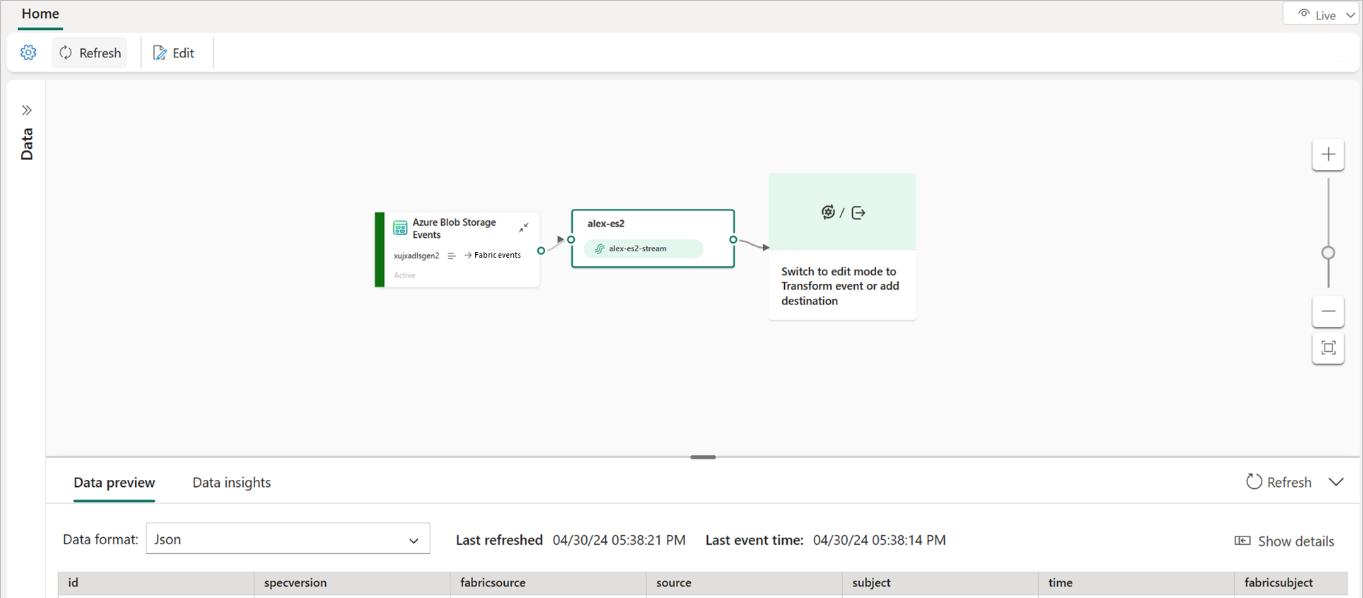
Zodra gebeurtenissen naar de eventstream stromen, voert u de bewerkingsmodus in en voegt u bewerkingen toe om de gestreamde Blob Storage-gebeurtenissen te transformeren. In het volgende voorbeeld ziet u dat de Blob Storage-gebeurtenissen worden samengevoegd en doorgestuurd naar een KQL-database.
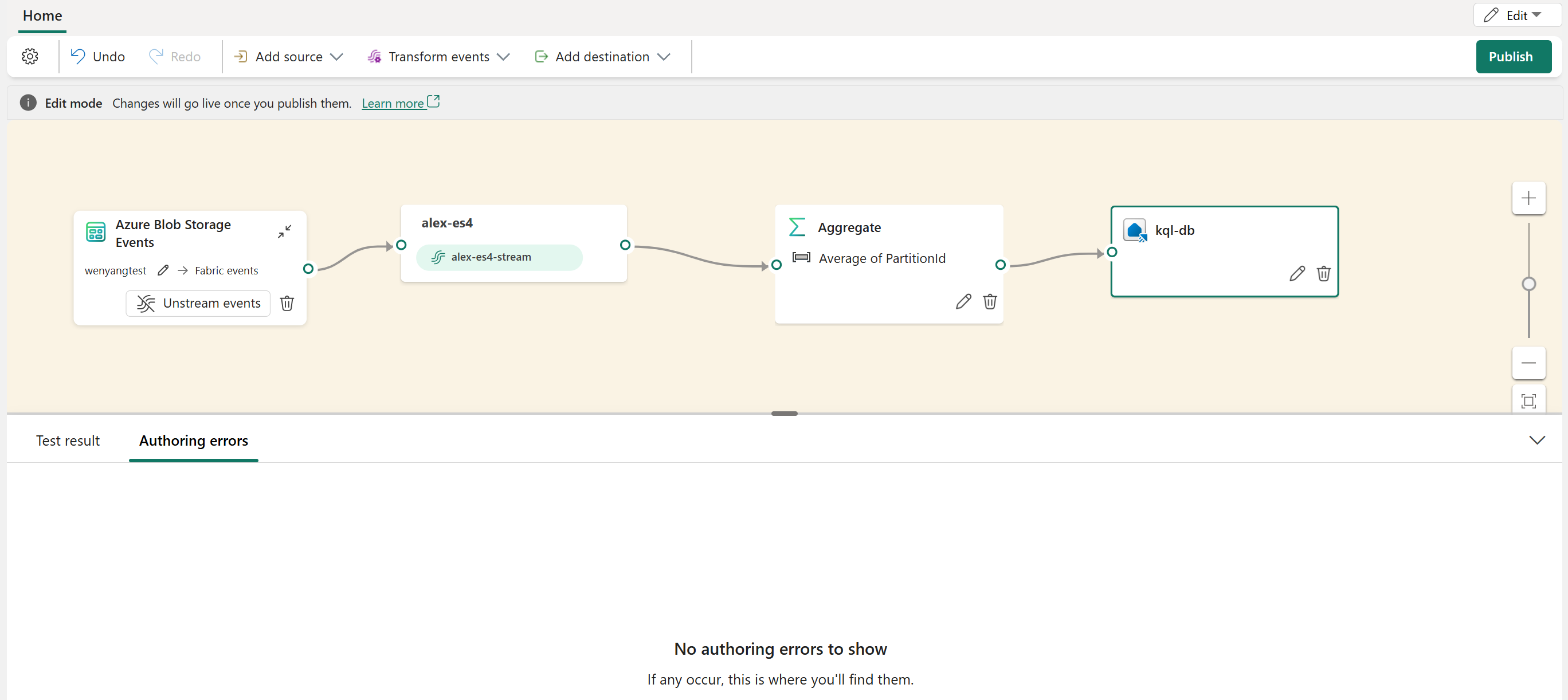
Zodra de wijzigingen zijn gepubliceerd, worden de gestreamde Azure Blob Storage-gebeurtenissen getransformeerd en doorgestuurd naar de aangewezen bestemming in Fabric.
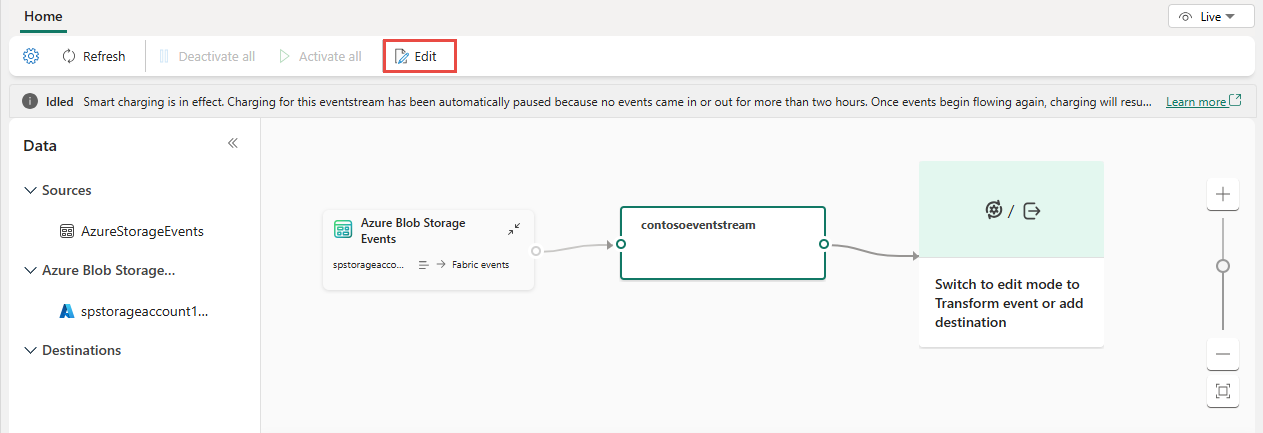
U kunt de gegevensstroom ook bekijken op het tabblad Mijn gegevensstromen van de realtime hub voor verificatie.
Bekende beperkingen
- Op dit moment zijn foutberichten niet beschikbaar wanneer er een fout optreedt in afzonderlijke gebeurtenissenbronnen.
- Op dit moment is de functie Gegevensvoorbeeld niet beschikbaar voor afzonderlijke gebeurtenissenbronnen.